Cara Ngoding Cepat Dengan Menggunakan Sublime Text 3
Selamat Sore, Jumpa lagi dengan saya, kali ini saya akan membahasa bagaimana sih trik dan cara tercepat ngoding agar kita bisa menghemat waktu...?.
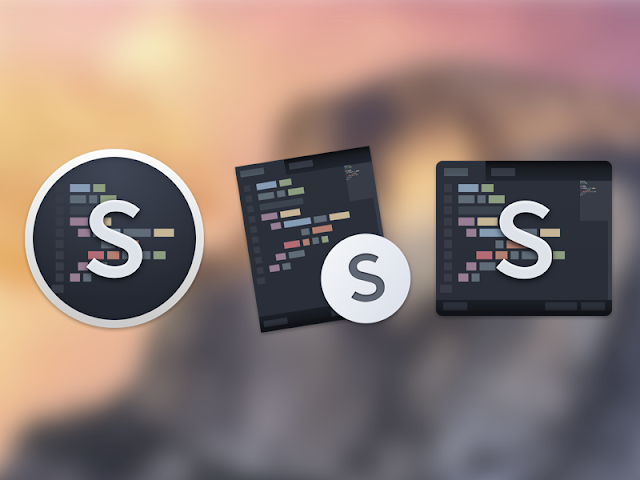 |
| Software Editing Sublime Text |
Sebelum kita bahas terlebih dahulu, saya mau nanyak, senjata perang apakah yang biasa kalian gunakan untuk ngoding...?
"Saya Notepad++ mas"
Oke Notepad++ juga punya kelebihan tersendiri, ada yang lain
"Saya biasanya makek Drameweaver, lebih simple dan gampang"
Oh, Dreamweaver juga boleh tuh, dapat menghemat waktu, ada yang lain...?
"Saya biasanya pakek Sublime Text Versi 2"
Nah, itu dia, kali ini saya akan membahas Software yang sudah disebutkan oleh mas tadi apa itu...? Yap Sublime Text, apa sih Sublime Text itu...?
Sublime Text merupakan sebuah software editor yang digunakan oleh para programmer untuk mengedit, mendesain atau merubah suatu website dengan jangka waktu yang singkat dalam teknik coding.
Akan tetapi Sublime Text yang harus kalian gunakan adalah yang versi 3, mengapa bisa begitu, sebab dalam vitu Sublime Text versi 3 ini, nantinya kalian akan menemukan banyak property maupun tag-tag hanya dengan sekali enter, dan juga dalam penulisan tag, kalian tidak perlu direpotkan menulis tag penutupnya secara lengkap, cukup dengan </ maka akan tertulis secara otomatis, keren bukan...?
Apakah hanya itu...? tentu saja tidak, masih banyak keunggulan yang dimiliki oleh Sublime text, diantaranya :
Goto anything
Ini digunakan untuk membuka file diawali dengan menarik satu project file yang sedang kita kerjakan pada sublime kemudian dengan menekan CTRL+P maka kita dapat mencari file apa yang akan kita buka dengan menuliskan nama filenya, juga kita dapat mencari baris kata dengan keyword # atau @ untuk melompat ke simbol setelah menekan CTRL+P.
Split Editing
Memperbolehkan mengedit file
berdampingan, atau mengedit dua lokasi pada satu file dengan beberapa
baris dan kolom yang anda inginkan. dengan cara :
masuk ke menu FILE > New menu into File.
masuk ke menu FILE > New menu into File.
Multiple Selection
selanjutnya yaitu Multiple Selection, Keunggulan yang satu ini memiliki fungsi untuk membuat perubahan pada code pada saat yang sama dalam beberapa baris yang berbeda.
bisa dicoba dengan menekan CTRL+L, atau bisa mengganti kata yang sama dalam baris berbeda dengan memBlok kata yang akan diganti kemudian tekan CTRL+D .
bisa dicoba dengan menekan CTRL+L, atau bisa mengganti kata yang sama dalam baris berbeda dengan memBlok kata yang akan diganti kemudian tekan CTRL+D .
Command Pallete
Untuk fungsi yang satu ini jarang digunakan sebenarnya namun dalam fungsi ini banyak sekali hal yang bisa dilakukan seperti menutup semua file, convert case: lower case, remove tag dan masih banyak lagi. dengan menekan CTRL+SHIFT+P.
Distraction Free Mode
Digunakan untuk merubah tampilan menjadi layar penuh, dibutuhkan ketika user akan fokus pada kerjaan yang dikerjakan maka dengan fungsi ini akan sangat membantu dengan menekan SHIFT+F11.
Instant Project Switch
Sublime text akan mengcapture semua kerjaan pada file project yang sedang dibuka termasuk file yang dirubah dan belum di save, anda dapat beralih ke file lain dengan cara yang mirip fungsi Goto anything, dan hasil modifikasi anda akan di kembalikan pada waktu proyek dibuka kembali.
Cross Platform
yang paling tak kalah keren
sublime tersedia untuk berbagai platform, Windows, Linux, OS X satu
lisensi untuk semua yang anda butuhkan apapun sistem oprasi yang
digunakan.
Teks Sublime menggunakan toolkit UI kustom, dioptimalkan untuk kecepatan dan keindahan.
Teks Sublime menggunakan toolkit UI kustom, dioptimalkan untuk kecepatan dan keindahan.
Customize Anything
Bindings Key, Menu, Snippets, Macro, Penuntasan dan banyak lagi hanya tentang segala sesuatu di Teks Sublime disesuaikan dengan file JSON sederhana. Sistem ini memberi Anda fleksibilitas pengaturan dapat ditentukan pada jenis per-file dan per-proyek dasar.
Plugin API Switch
Sublime Text memiliki
kekuatan, berbasis Python Plugin API. Seiring dengan API, ia datang
dengan built in Python konsol secara interaktif bereksperimen secara
real time.
Nah, itulah beberapa kelebihan dari Sublime Text versi 3, silahkan kalian bisa coba, apakah benar atau tidak.
Sublime Text tidak diragukan lagi kehebatannya, sebab, banyak para programmer-programmer handal diseluruh dunia menggunakan Sublime Text versi 3.
"Nah, Dreamweaver juga cepet mas, kenapa harus Sublime Text...? Dreamweaver tanpa codingpun jadi"
memang, dreamweaver sangatlah cepat melebihi Sublime, akan tetapi dari segi desain, hasil dan kebiasaan kita, lebih baik memilih Sublime Text 3.
"Oh, jadi gitu ya, oke deh aku coba makek Sublime Text 3"
Oke silahkan, semoga sukses ya....
Oke, cukup sekian tutorial dari saya, apabila ada yang mau ditanyakan, silahkan kalian dapat meninggalkan pesan pada kolom komentar yang sudah disediakan, atau juga bisa mengirimkan pesan anda melalui email kami dengan cara klik tombol Contact pada bagian bawah website.
Subscribe ya jika kalian tidak ingin ketinggalan artikel Dunia Programming, atau bisa juga like Fanspagenya, terimakasih, semoga bermanfaat.
Post a Comment for "Cara Ngoding Cepat Dengan Menggunakan Sublime Text 3"
- Gunakan Kata-Kata Yang Sopan
- Dilarang Keras Menaruh Link Aktif Dibawah Postingan
- Dilarang Membuat SPAM
- Dilarang Saling Melecehkan Antar Sesama
- Dilarang Promosi Web/Blog/Obat-Obatan Atau Yang Lain